Teradata - Instalasi
Teradata menyediakan Teradata express untuk VMWARE yang merupakan mesin virtual Teradata yang beroperasi penuh. Ini menyediakan penyimpanan hingga 1 terabyte. Teradata menyediakan VMware versi 40GB dan 1TB.
Prasyarat
Karena VM 64 bit, CPU Anda harus mendukung 64-bit.
Langkah Instalasi untuk Windows
Step 1 - Unduh versi VM yang diperlukan dari tautan, https://downloads.teradata.com/download/database/teradata-express-for-vmware-player
Step 2 - Ekstrak file dan tentukan folder target.
Step 3 - Unduh pemutar VMWare Workstation dari tautan, https://my.vmware.com/web/vmware/downloads. Ini tersedia untuk Windows dan Linux. Unduh pemutar stasiun kerja VMWARE untuk Windows.
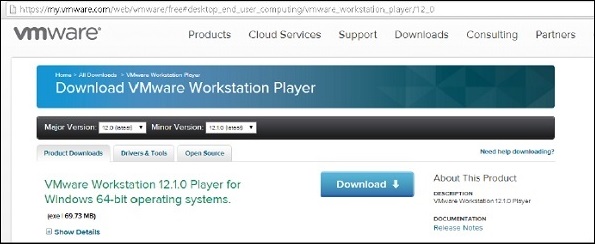
Step 4 - Setelah pengunduhan selesai, instal perangkat lunak.
Step 5 - Setelah penginstalan selesai, jalankan klien VMWARE.
Step 6- Pilih 'Buka Mesin Virtual'. Arahkan melalui folder VMWare Teradata yang diekstrak dan pilih file dengan ekstensi .vmdk.
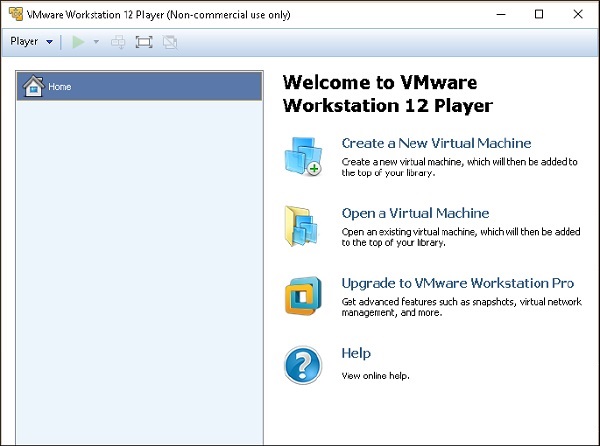
Step 7- Teradata VMWare ditambahkan ke klien VMWare. Pilih Teradata VMware yang ditambahkan dan klik 'Mainkan Mesin Virtual'.

Step 8 - Jika Anda mendapatkan popup tentang pembaruan perangkat lunak, Anda dapat memilih 'Ingatkan Saya Nanti'.
Step 9 - Masukkan nama pengguna sebagai root, tekan tab dan masukkan kata sandi sebagai root dan tekan Enter lagi.
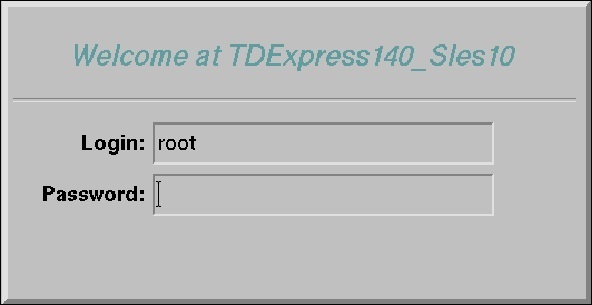
Step 10- Setelah layar berikut muncul di desktop, klik dua kali pada 'root's home'. Kemudian klik dua kali pada 'Terminal Genome'. Ini akan membuka Shell.
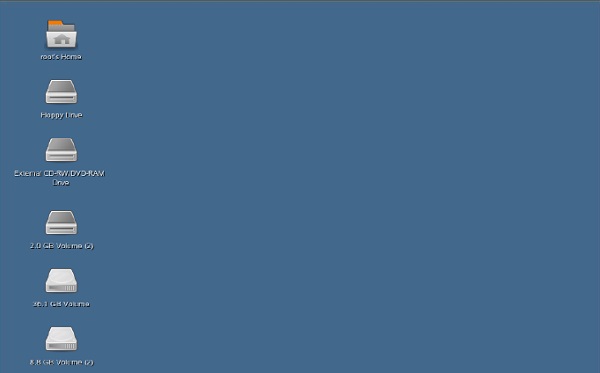
Step 11- Dari shell berikut, masukkan perintah /etc/init.d/tpa start. Ini akan memulai server Teradata.
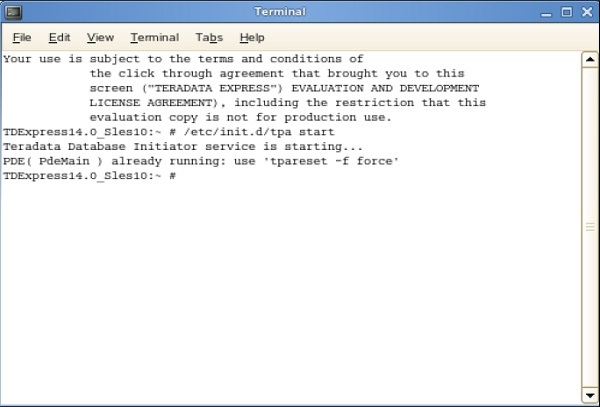
Memulai BTEQ
Utilitas BTEQ digunakan untuk mengirimkan kueri SQL secara interaktif. Berikut adalah langkah-langkah untuk memulai utilitas BTEQ.
Step 1 - Masukkan perintah / sbin / ifconfig dan catat alamat IP VMWare.
Step 2- Jalankan perintah bteq. Pada prompt logon, masukkan perintah.
Logon <ipaddress> / dbc, dbc; dan masukkan Pada prompt kata sandi, masukkan kata sandi sebagai dbc;
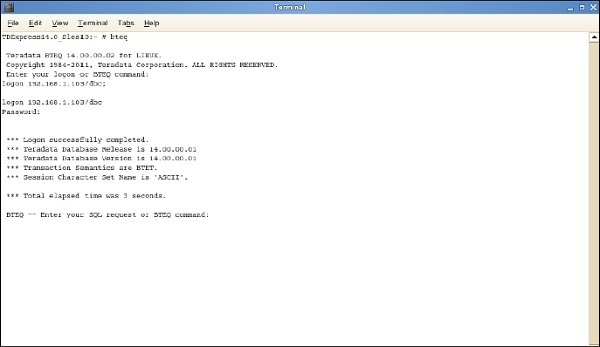
Anda dapat masuk ke sistem Teradata menggunakan BTEQ dan menjalankan kueri SQL apa pun.